

이 문서에서는 Zendesk의 레거시 임베더블 고객 지원 인터페이스인 웹 위젯(클래식)에 대해 소개합니다. 웹 위젯(클래식)으로 사용 중인 기타 Zendesk 제품(Guide, Support, Talk 및 Chat)의 기능을 웹사이트나 헬프 센터에 추가하여 고객이 가장 선호하는 방식으로 하나의 인터페이스에서 바로 다음과 같은 도움을 받도록 할 수 있습니다.
- 헬프 센터 문서를 검색하여 바로 스스로 문제를 해결합니다.
- 문의 양식을 사용하여 문의 등록을 합니다.
- 콜백을 요청하거나, 고객이 대신 전화를 걸 수 있는 전화번호를 봅니다.
- 고객이 상담사와 실시간 채팅을 시작합니다.
웹 위젯(클래식)에 대한 정보
웹 위젯(클래식)은 웹 페이지에 임베드하는 별도의 웹 애플리케이션으로 고객이 헬프 센터에 액세스하고 다른 Zendesk 지원 채널(Support, Talk 및 Chat)에 있는 상담사들에게 연락할 수 있도록 합니다. 고객이 헬프 센터 문서를 사용하여 가능할 때마다 셀프 서비스를 하도록 유도할 수 있습니다. 또한 문의 양식에 액세스하고, 콜백을 요청하고, 채팅을 시작하는 데 필요한 단계 수를 줄임으로써 상담사의 도움을 보다 쉽게 받을 수 있습니다.
이러한 모든 것이 하나의 인터페이스에서 가능합니다. 고객이 홈 페이지에서 헬프 센터로 가거나, 이메일 애플리케이션을 열거나, 문의할 이메일 주소를 찾기 위해 웹사이트를 검색할 필요가 없습니다.
웹 위젯(클래식)을 웹사이트 또는 헬프 센터에 추가할 수 있으며, 웹 위젯(클래식)은 기본적으로 아래쪽에 표시됩니다.

관리자만 웹 위젯(클래식)을 설정 및 관리할 수 있습니다.
먼저 위젯에서 원하는 구성 요소를 구성(웹 위젯(클래식)에서 구성 요소 구성하기 참조)한 다음 웹사이트나 헬프 센터에 위젯 코드를 추가(웹사이트 또는 헬프 센터에 웹 위젯(클래식) 추가하기 참조)할 수 있습니다.
웹 위젯(클래식)에 관한 전체 문서 목록을 보려면 웹 위젯(클래식) 리소스를 참조하세요.
웹 위젯(클래식)의 브라우저 요구 사항
웹 위젯(클래식)은 다음 브라우저에서 지원됩니다.
| 기기 유형 | 브라우저 |
|---|---|
|
데스크톱 컴퓨터 |
|
|
모바일 기기 |
|
최종 사용자 경험 이해하기
셀프 서비스
웹 위젯(클래식)에서 헬프 센터를 사용 설정하면 고객에게 헬프 센터 검색이 먼저 표시됩니다. 웹 위젯(클래식)이 열릴 때 셀프 서비스와 문의 버튼이 둘 다 포함되어 있습니다.

검색할 때 일치하는 항목이 있으면 최대 9개까지 표시됩니다. 고객은 목록의 문서를 클릭하여 웹 위젯(클래식)에서 열 수 있습니다.
웹 위젯(클래식)에 상황별 도움말이 사용 설정되어 있으면 검색 상자 아래에 추천 문서가 최대 3개까지 표시됩니다. 고객이 웹 위젯(클래식)에 액세스한 페이지 URL에 따라 추천 문서가 결정되거나, 고급 사용자 지정을 사용하여 관리자가 추천 문서를 선택합니다(웹 위젯(클래식)의 상황별 도움말에 대한 정보 참조).
실시간 채팅
이섹션은 방문자의 관점에서 본 웹 위젯(클래식)에서의 실시간 채팅 작동 방식에 대한 개요로, 관리자와 상담사에게 이 기능의 작동 방식을 대략적으로 알려주기 위한 것이며 모든 시나리오를 다루지는 않습니다. 웹 위젯(클래식)에서 정확한 실시간 채팅 작동 방식과 모습은 관리자가 어떻게 구성했는지에 따라 다릅니다.
웹사이트 방문자는 데스크톱이나 모바일 브라우저의 웹 위젯(클래식)에서 실시간 채팅 기능을 사용할 수 있습니다(모바일 기기용 Chat 위젯 사용자 지정하기 참조).
방문자는 웹 위젯(클래식)에서 다음과 같은 채팅 관련 활동을 할 수 있습니다.
- 웹 위젯(클래식) 시작 관리자에서 채팅 시작하기
- 능동적 채팅 받기
- 대화 기록 보기
- 채팅 안내자 섹션에서 아바타, 이름 및 바이라인 사용자 지정
- 채팅으로 첨부 파일 보내고 받기
- 소리 조정, 대화 내용 요청, 연락처 정보 편집 및 채팅 종료
- 채팅 번역
- 채팅 종료 및 평가
- 채팅 중 웹 위젯(클래식) 팝아웃하기
자세한 내용은 웹 위젯(클래식)에서 Zendesk Chat 설정하기를 참조하세요.
웹 위젯(클래식) 시작 관리자에서 채팅 시작하기
웹 위젯(클래식)에서 실시간 채팅이 사용 설정될 때 최종 사용자에게 나타나는 시작 관리자의 모양은 어떤 다른 연락 옵션이 사용 설정되어 있는지에 따라 다릅니다.
| 시작 관리자 모양 | 연락 옵션 및 상담사 대화 가능 여부 |
 |
웹 위젯(클래식)에 실시간 채팅만 문의 방법으로 사용 설정되어 있고 채팅 상담사가 온라인 상태인 경우에는 시작 관리자에 Chat이라고 표시된 Chat 아이콘이 포함됩니다. |
 |
실시간 채팅과 헬프 센터가 사용 설정되어 있고 채팅 상담사가 온라인 상태인 경우에는 시작 관리자에 고객센터라고 표시된 Chat 아이콘이 포함됩니다. |
 |
채팅 배지는 고객이 채팅 상담사의 지원을 바로 받을 수 있는 특별한 시작 관리자입니다. 채팅 배지가 사용 설정되어 있고, 웹 위젯(클래식)에서 문의 옵션으로 채팅만 사용 설정되어 있고, 채팅 상담사가 온라인 상태인 경우에는 일반 웹 위젯(클래식) 시작 프로그램 대신 페이지에 채팅 배지가 표시됩니다. |
| Chat만 문의 방법으로 사용 설정되어 있고 온라인 상태인 채팅 상담사가 없는 경우에는 시작 관리자가 표시되지 않습니다. |
고객이 웹 위젯(클래식)을 열면 다음과 같이 나타납니다.

고객이 실시간 채팅을 클릭할 때 다음으로 표시되는 것은 채팅 전 양식이 사용 설정되어 있는지 여부에 따라 다릅니다.
 채팅 전 양식이 사용 설정되어 있으면 고객이 양식을 작성한 다음 채팅 시작을 클릭합니다. |
 채팅 전 양식이 사용 설정되어 있지 않으면 고객이 바로 채팅을 시작할 수 있습니다. |
고객이 시작 관리자를 클릭하여 채팅 상담사와 채팅할 수 있지만 채팅이 시작되기 전에 상담사가 로그아웃하면 상담사가 채팅할 수 없다는 내용의 메시지가 고객에게 표시됩니다.
능동적 채팅 받기
상담사는 현재 사이트에 누가 있는지 보고 방문자가 채팅을 요청하기 전에 능동적으로 연락할지 여부를 결정할 수 있습니다. 예를 들어 상품을 장바구니에 담고 오랫동안 주문에 대한 결제를 하지 않고 있는 방문자를 채팅에 먼저 초대할 수 있습니다. 자세한 내용은 사이트의 방문자 찾아보기, Zendesk Chat 사용하기 및 주요 방문자를 대상으로 능동적으로 채팅하기를 참조하세요.
대화 기록 보기
웹 위젯(클래식)에서 방문자 인증이 사용 설정되어 있는 경우에는 인증된 방문자가 자신의 지난 채팅을 볼 수 있습니다. 방문자 인증에 대한 자세한 내용은 웹 위젯(클래식)에서 인증된 방문자 사용 설정하기 및 인증된 방문자를 위한 웹 위젯(클래식)에서의 대화 기록을 참조하세요.

채팅 안내자 섹션에서 아바타, 이름 및 바이라인 사용자 지정
방문자가 지원 상담사에게 연결되기 전에 채팅 안내자의 아바타, 이름 및 바이라인이 표시됩니다. 자세한 내용은 Chat 위젯 안내자 사용자 지정하기를 참조하세요.
채팅으로 첨부 파일 보내고 받기
방문자는 첨부 파일을 보내고 받을 수 있습니다. 첨부 파일 아이콘( )을 클릭하면 기본 파일 선택 대화 상자가 열리지만 파일을 드래그하여 웹 위젯에 드롭할 수도 있습니다. 첨부 파일에 대한 자세한 내용은 파일 전송 옵션 관리하기를 참조하세요.
)을 클릭하면 기본 파일 선택 대화 상자가 열리지만 파일을 드래그하여 웹 위젯에 드롭할 수도 있습니다. 첨부 파일에 대한 자세한 내용은 파일 전송 옵션 관리하기를 참조하세요.
소리 조정, 대화 내용 요청, 연락처 정보 편집 및 채팅 종료하기
방문자는 아래쪽에 있는 확장 가능 메뉴( )를 사용하여 소리를 켜고 끄거나, 채팅 대화 내용을 요청하거나, 연락처 정보를 편집하거나, 채팅을 종료할 수 있습니다. 대화 내용에 대한 자세한 내용은 이메일 파이핑을 통해 자동으로 채팅 대화 내용 보내기를 참조하세요. 연락처 정보 편집에 대한 자세한 내용은 방문자 프로필 설정 편집하기를 참조하세요.
)를 사용하여 소리를 켜고 끄거나, 채팅 대화 내용을 요청하거나, 연락처 정보를 편집하거나, 채팅을 종료할 수 있습니다. 대화 내용에 대한 자세한 내용은 이메일 파이핑을 통해 자동으로 채팅 대화 내용 보내기를 참조하세요. 연락처 정보 편집에 대한 자세한 내용은 방문자 프로필 설정 편집하기를 참조하세요.

채팅 번역하기
Chat에서 상담사와 방문자가 서로 다른 언어를 사용하고 있는 것을 감지하면 대화에 번역문 표시 링크가 나타납니다. 방문자는 이 링크를 클릭하여 상담사의 응답을 해당 언어로 번역할 수 있습니다. 번역은 Google Translate로 수행됩니다.

채팅 종료 및 평가하기
방문자가 준비가 되었으면 채팅 종료 아이콘( )을 클릭하여 채팅을 종료할 수 있으며, 확장 가능 메뉴(
)을 클릭하여 채팅을 종료할 수 있으며, 확장 가능 메뉴( )에서 채팅을 종료할 수도 있습니다.
)에서 채팅을 종료할 수도 있습니다.
방문자는 채팅 중 언제라도 엄지 손가락 위로 아이콘( ) 및 엄지 손가락 아래로 아이콘(
) 및 엄지 손가락 아래로 아이콘( )을 사용하여 채팅을 좋음 또는 나쁨으로 평가할 수 있습니다. 채팅을 평가하고 나면 원하는 경우 댓글을 추가할 수 있도록 댓글 남기기 버튼이 나타납니다.
)을 사용하여 채팅을 좋음 또는 나쁨으로 평가할 수 있습니다. 채팅을 평가하고 나면 원하는 경우 댓글을 추가할 수 있도록 댓글 남기기 버튼이 나타납니다.

시간이 좀 지난 후에도 방문자가 채팅을 평가하지 않으면 상담사가 이 채팅 평가 버튼을 표시하여 채팅을 평가하도록 안내할 수 있습니다.
채팅 평점에 대한 자세한 내용은 채팅 평점으로 방문자 만족도 측정하기를 참조하세요.
채팅 중 웹 위젯(클래식) 팝아웃하기
웹 위젯(클래식)에 Chat이 사용 설정되어 있으면 방문자가 팝아웃 아이콘(![]() )을 클릭해서 웹 위젯(클래식)을 자체 브라우저 창에 팝아웃할 수 있습니다.
)을 클릭해서 웹 위젯(클래식)을 자체 브라우저 창에 팝아웃할 수 있습니다.
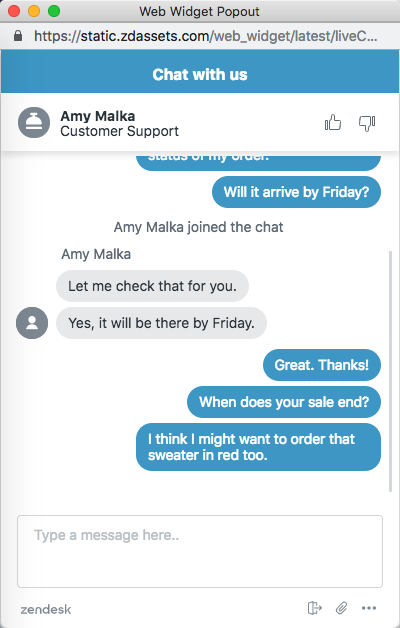
웹 위젯(클래식)은 웹사이트와 별개가 되며 고유한 URL을 받습니다. 더 이상 웹사이트에 고정되지 않고 이리저리 움직일 수 있습니다.
다양한 마케팅 커뮤니케이션에서 웹 위젯(클래식) 팝아웃을 공유하여 사용자가 웹사이트에 있지 않아도 사용자를 초대하여 바로 소통할 수 있습니다.
전화 통화
웹 위젯(클래식)에서 Talk가 사용 설정될 때 최종 사용자에게 나타나는 시작 관리자의 모양은 어떤 다른 연락 옵션이 사용 설정되어 있는지에 따라 다릅니다.
| 시작 관리자 모양 | 연락 옵션 및 상담사 대화 가능 여부 |
 
|
웹 위젯(클래식)에 Talk만 문의 방법으로 사용 설정되어 있고 상담사가 온라인 상태인 경우에는 구성에 따라 시작 관리자에 콜백 요청 또는 전화 연락이라고 표시된 Talk 아이콘이 포함됩니다. |
 |
웹 위젯(클래식)에 Talk와 헬프 센터가 사용 설정되어 있고 상담사가 온라인 상태인 경우에는 고객센터라는 버튼이 표시됩니다. |
 |
웹 위젯(클래식)에 Talk, 헬프 센터, Chat 또는 문의 양식이 사용 설정되어 있고 상담사가 온라인 상태인 경우에는 시작 관리자에 물음표 아이콘을 포함한 고객센터라는 버튼이 표시됩니다. |
웹 위젯(클래식)이 열릴 때 웹 위젯(클래식)에서 Talk의 정확한 모양은 관리자가 어떻게 구성했는지와 상담사의 상태에 따라 다릅니다(웹 위젯(클래식)에 대한 Zendesk Talk 설정 구성하기 참조). 구성에 따라 고객은 다음과 같은 기능을 사용할 수 있습니다.
- 전화할 수 있는 전화번호 보기
- 콜백 요청
- 콜백의 평균 대기 시간 보기
다음 예는 구성에 따라 웹 위젯(클래식)에 Talk가 어떤 식으로 나타나는지를 보여줍니다.
|
웹 위젯(클래식)에 Talk만 문의 방법으로 사용 설정되어 있고 콜백 요청을 허용하도록 구성되어 있는 경우에는 시작 관리자를 클릭하면 콜백 양식이 표시됩니다. |
Talk만 문의 방법으로 사용 설정되어 있고 Talk가 전화 연락만 하도록 구성되어 있는 경우에는 전화번호가 표시됩니다. |
|
Talk와 헬프 센터가 사용 설정되어 있고 다른 문의 옵션(예: Chat 또는 문의 양식)이 사용 설정되어 있는 경우에는 헬프 센터 검색 후 고객이 문의하기 버튼을 통해 Talk에 액세스할 수 있습니다. |
Talk와 헬프 센터가 사용 설정되어 있고 Chat과 문의 양식이 사용 중지된 경우에는 헬프 센터 검색 후 문의하기 버튼이 대신 콜백 요청(또는 전화 연락)이라고 표시됩니다. |
문의 양식
고객은 웹 위젯(클래식)에서 티켓을 제출하여 문의에 대한 이메일 답장을 받을 수 있습니다. 문의 양식은 웹 위젯(클래식)에서기본적으로 사용 설정됩니다.

기본적으로 문의 양식은 고객의 이름, 이메일 주소 및 문제의 설명에 대한 필드를 포함합니다. 관리자가 웹 위젯(클래식)에서 여러 티켓 양식을 사용 설정한 경우에는(웹 위젯(클래식)에서 구성 요소 구성하기 참조) 고객이 여러 티켓 양식 중에서 선택할 수 있습니다. 그렇지 않으면 기본 문의 양식만 표시됩니다.
웹 위젯(클래식)을 통해 제출된 티켓에는 web_widget 태그가 있습니다.



